|
My computer ....seven
On commence
- Styles et Textures avant plan la couleur #edeff2 et en arrière
plan #171e2e

1. Ouvrir votre fond ''fond_monseven''-
Transformer l'arrière plan en Raster 1
2. Calques - Ajouter un
nouveau calque
- Pot de peinture Remplir de la couleur
d'avant plan
3. Calques - Nouveau calque
de masque à partir d'une image ''masquerenee''

- Calques supprimer
- Calques fusionner le
groupe
4. Effets - Effets 3 D
- Ombre portée par défaut
5. Propriété du calque -
Mode Recouvrement
- Styles et Textures - Préparer un dégradé linéaire configuré comme ceci
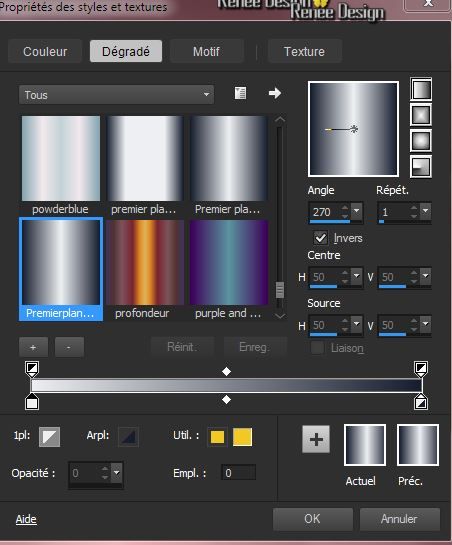
6. Calques - Ajouter un
nouveau calque
7. Sélection
personnalisée

- Pot de peinture - Remplir du dégradé
DESELECTIONNER
8. Effets - Modules Externes
-Richard Rosenman -Grid Generator
ATTENTION
couleur arrière plan /clic 1 x Line /1 x Back/1 x Line
et 1 x Border et OK
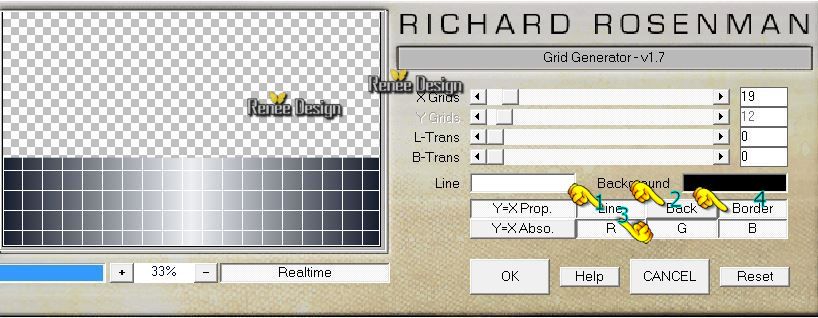
pour la version 1.5 ce sont les mêmes
manipulations sauf que ça se nomme Draw Line-DrawBack-Draw
Border
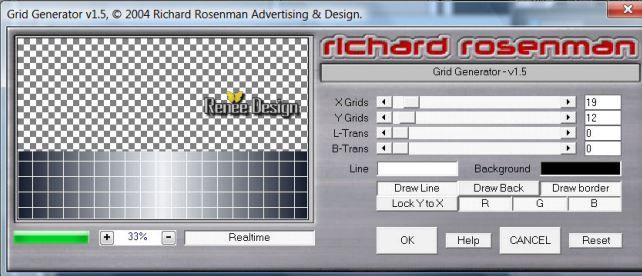
9. Effets - Modules Externes
- Transparency - Eliminate Black
10. Effets - Modules Externes - Mura's Meister - Perspective Tiling
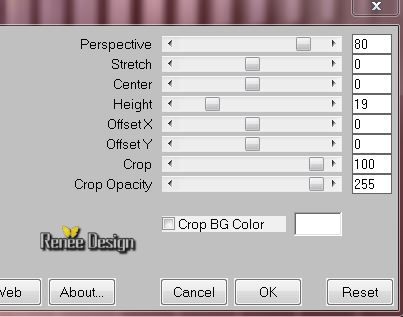
11.
Calques - Ajouter un nouveau calque
12.
Sélections - Charger- Enregistrer une sélection à partir
du disque - Charger la sélection ''Renee_my_seven"
- Pot de peinture Remplir du dégradé
DESELECTIONNER
13. Effets - Modules
externes - Alien Skin EyeCandy 5 - Impact – Glass – Preset
:‘’ Renee_myseven_glass’’
14.Effets - Modules
externes - Alien Skin EyeCandy 5 - Impact - Perspective shadow /Preset: ''myseven_shadow''
15.
Activer le tube '' monseven_image_1''-
Editer copier - Editer coller en place comme nouveau
calque (placer a côté du texte)
16. Effets - Modules
externes - Alien Skin EyeCandy 5 - Impact - Perspective Shadow /preset:
''myseven_shadow1''
17. Activer le tube ''My_seven_iPhones''
- Editer copier -Editer coller en place comme nouveau
calque (placer en bas à droite)
-
Propriété du calque - Mode Luminance H et opacité à 73
18.
Calques - Ajouter un nouveau calque
19. Sélection personnalisée
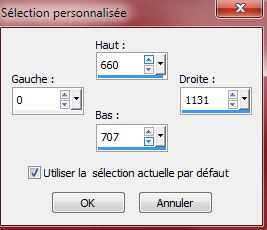
-
Styles et Textures- Préparer un Dégradé linéaire configuré comme
ceci
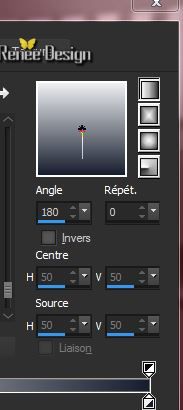
- Pot
de peinture -
Remplir la sélection du dégradé
DESELECTIONNER
20. Effets - Modules
externes - Alien Skin EyeCandy 5 - Impact - Black light /Preset: ''myseven_blacklight''
21. Calques dupliquer
22.
Effets - Effets d'image - Décalage
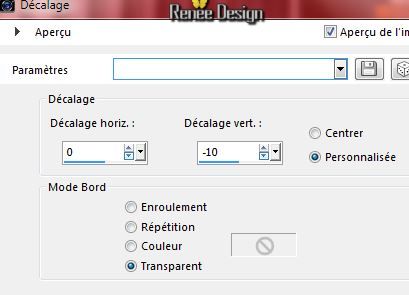
23.
Calques Fusionner le calque du dessous
- Se
placer sur le calque du bas Raster 1
24.
Activer le tube ''myseven_main_phone''- Editer copier
-Editer coller en place comme nouveau calque
25.
Propriété du calque - Mode Luminance
- Se
replacer en haut de la palette des calques
26.
Calques - Ajouter un nouveau calque
27.
Sélections - Charger- Enregistrer une sélection à partir
du disque - Charger la sélection ‘’ Renee_my_seven_3’’
28.
Pot de peinture - Remplir la sélection du dégradé
DESELECTIONNER
29.
Effets – Effets de Distorsion - Vagues

30.
Effets – Effets de Distorsion – Vent

31.
Calques - Ajouter un nouveau calque
32.
Activer - Outil Sélection (S) - Mode rectangle arrondi
-
Tracer un rectangle comme ceci

33.
Pot de peinture -
Remplir la sélection du dégradé
34.
Effets - Effets 3 D - Biseautage extérieur
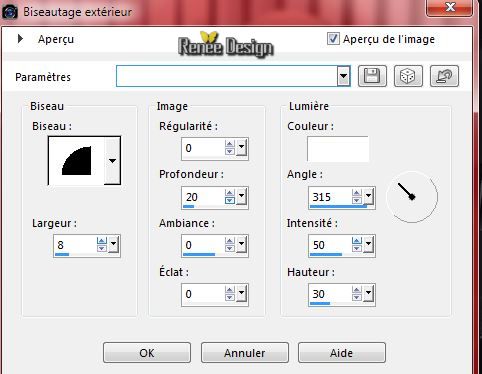
DESELECTIONNER
35.
Effets - Effets 3 D - Ombre portée 0/1/62/5 en noir
36.
Propriété du calque - Mode Lumière dure
37.
Ecrire le mot '''Search...''
on
va habiller la barre des taches de notre création
avec le tube élément déco
- je vous propose une multitude de logos
- mais vous pouvez en créer d'autres si vous le désirez
ok
38.
Ouvrir le tube "Elements _deco_myseven" coller a votre
goût quelques tubes de logo
- Les
placer
- Je
leur ai appliqué une Effet Eyecandy5 Glass /Clear
(Fusionné les calques de vos logos en 1 seul calque )
Voici
ce que j’ai moi comme résultat en ce moment
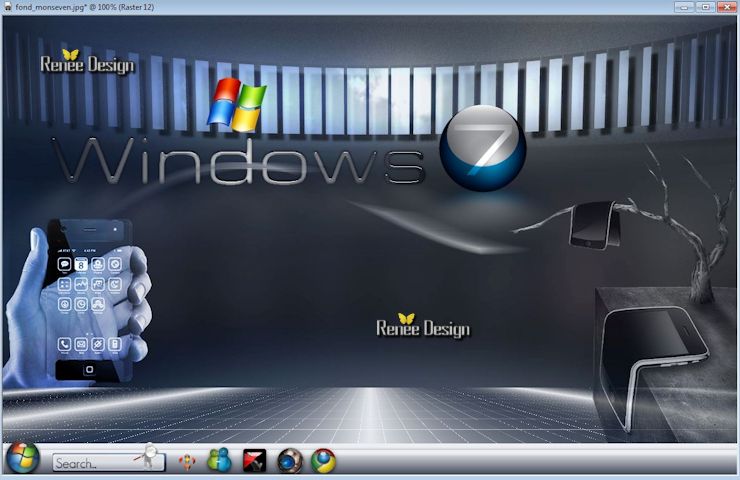
- Se
placer en haut de la palette des calques
39.
Calques - Ajouter un nouveau calque
40.
Sélections - Charger- Enregistrer une sélection à partir
du disque - Charger la sélection ''Renee_my_seven_1''
41.
Activer le pot de peinture opacité
à 100
-
Remplir de la couleur arrière plan #171e2e (3 clic)
42.
Calques - Ajouter un nouveau calque
-
Avant plan mettre la couleur #edeff2
43.
Pot de peinture -
Remplir de la couleur avant plan (3 clics)
DESELECTIONNER
44.
Calques - Fusionner le calque du dessous
-
Propriété du calque - Mode Multiplier
45. Activer le tube ''my_seven-tablettes''
-
Editer copier - Editer coller comme nouveau calque
- Placer voir terminé
46.
Calques- Réorganiser - Déplacer vers le bas
- Se
replacer en haut de la palette des calques
47.
Calques - Ajouter un nouveau calque
48.
Sélections - Charger- Enregistrer une sélection à partir
du disque - Charger la sélection "Renee_my_seven_2"
49.
Activer le pot de peinture 1 clic avec la couleur arrière
plan #171e2e et 1 clic avec la couleur avant plan
#edeff2
DESELECTIONNER
50.
Se placer sur le calque du bas (Raster1)
51.
Effets - Effets d'éclairage - Halo - Blanc
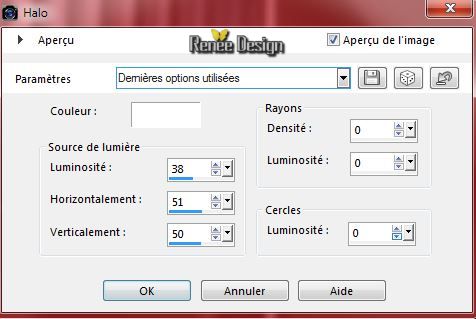
- Se
placer sur le calque (Raster5) (celuiMy_seven_iPhones)
52.
Activer le pinceau Eclaircir- Assombrir d'avantage

Appliquer en bas du tronc de arbre/Placer le curseur
-sur endroit sélectionné et en maintenant le bouton de
la souris enfoncé-allez en direction vers le bas - d'un
seul mouvement
-
Placer le curseur au second endroit /mouvement vers le
bas
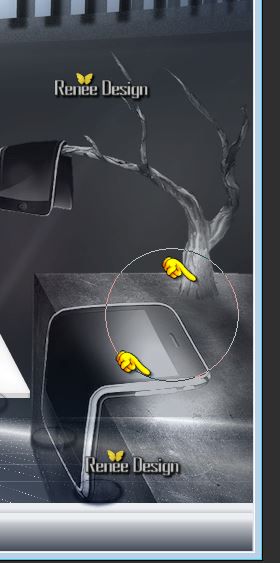
53.
Activer mon tube ''capture'' ou prendre la votre ( c'est
une capture de la barre de mon ordi) et la coller a
droite comme nouveau calque
- Propriété du calque - Mode Luminance H
54.
Calques - Fusionner les calques visibles
55.
Activer le tube ''Image16Little Ms Tough It_LR.pspimage''
- Editer copier -Editer coller comme un nouveau calque -
Placer
56.
Propriété du calque - Mode Luminance H
57.
Calques dupliquer (cela va dépendre du tube utilisé
,ici
c’est pour renforcer effet du tube)
58.
Calques - Fusionner le calque du dessous
59.
Effets - Modules externes - Alien Skin EyeCandy 5 -
Impact t -
Perspective shadow /Drop shadow blury par defaut
60.
Créer une image sur le thème ou utiliser une des
miennes (il y en a 3 dans le dossier images pour vizros)
-
Activer image dans psp (attention aux dimensions de
l'image pas trop grande )
Pour installation de
vizros

61.
Effets - Modules Externes - Vizros-preset ''effetvizros"
Clic
sur Load pour amener le preset ou mettre a la main les
paramètres
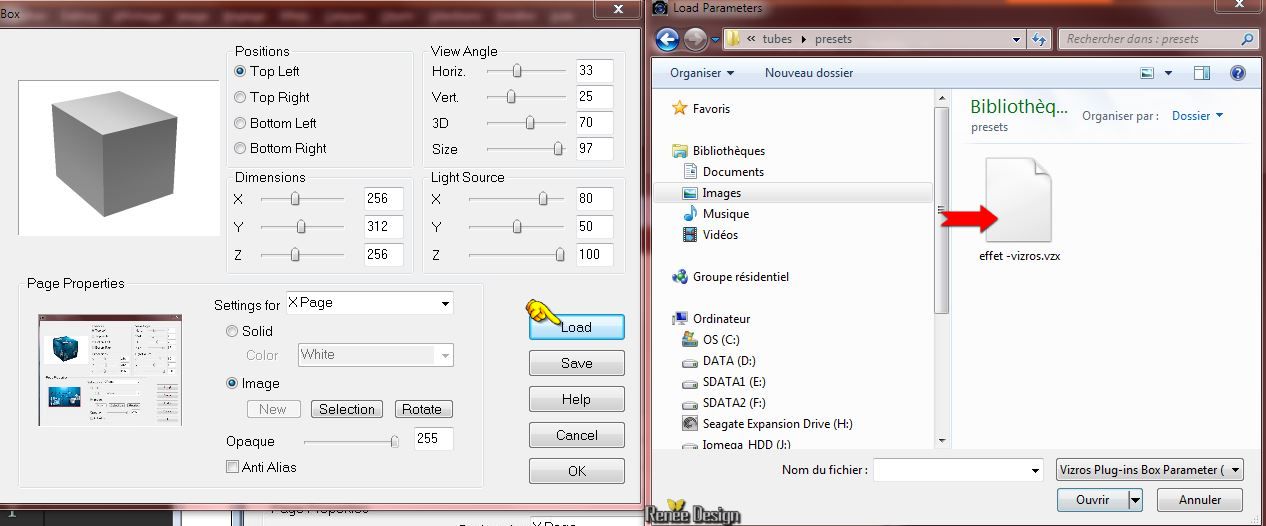
56.
Activer la baguette magique - Cliquer dans la partie
blanche

62.
Sélections - Modifier - Agrandir de 1 pixel
Delete
63.
Image redimensionner à 38 %
- Editer copier - Editer coller comme nouveau calque
- Placer sur votre travail (si soucis le tube est dans le
dossier)
64. Effets - Modules
externes - Alien Skin EyeCandy 5 - Impact Perpsective shadow - Preset: ''myseven-visroz_shadow''
65.
Activer le tube ''myseven-internet-marketing"
-
Editer copier -Editer coller en place comme nouveau
calque
Tout
est bien en place
66.
Calques - Fusionner les calques visibles
67.
Image ajouter des bordures de 2 pixels couleur avant
plan
68.
Image ajouter des bordures de 20 pixels couleur arrière
plan
- laisser de côté
ce travail pour le moment
69.
Activer votre fond " second_fond_myseven"
70.
Effets - Effets d'image - Mosaïqués sans jointures /Côtes a
côtes
-
Activer a nouveau le travail laisser plus haut
71.
Image redimensionner à 68%
- Editer copier -Editer coller comme nouveau calque
72.
Activer le tube ''logo _de _deco_2''
-
Editer copier – Editer coller tous les éléments en place
comme nouveaux calques
73.
Image ajouter des bordures de 2 pixels avant plan
74.
Image ajouter des bordures de 2 pixels arriere plan
75.
Image ajouter des bordures de 30 pixels en avant plan
76.
Activer mes titres ou coller le votre
77.
Image ajouter des bordures de 2 pixels arrière plan
74.
Image ajouter des bordures de 20 pixels avant plan
C'est terminé- Merci
Renée
Ecrite le 09/01/2015
mise en place
le 2015
*
Toute ressemblance avec une leçon existante est une pure
coïncidence
*
N'oubliez pas de remercier les gens qui travaillent avec
nous et pour nous j'ai nommé les tubeurs et
les traductrices Merci |